概要
WorksManagerでデバイスを管理する場合、WorksManagerへの登録と並行してデバイス側での操作が必要になります。
この記事では、SCS900デバイスの操作方法を説明します。
(SCS900では、現場データの送受信のみに対応しています。デバイスの位置情報、ステータス情報、遠隔アシスタントには対応していません。)
この記事では以下の順でデバイスを登録・編集・削除する方法を説明します。
この記事の操作の前にWorksManagerで操作が必要です。
操作方法は以下の記事をご覧ください。
その他デバイスの追加方法については以下の記事をご覧ください。
WorksManager デバイス登録(EarthWorks の操作)
WorksManager デバイス登録(GCS900の操作)
WorksManager デバイス登録(SiteWorks の操作)
前提条件
・WorksManagerでアカウントへのデバイス登録が終了している。
・TSC3/TSC7端末がインターネットへ接続している。
手順
【1.接続設定】
1-1.SCS900システムメイン画面の左下「ホーム ![]() 」ボタンを選択
」ボタンを選択
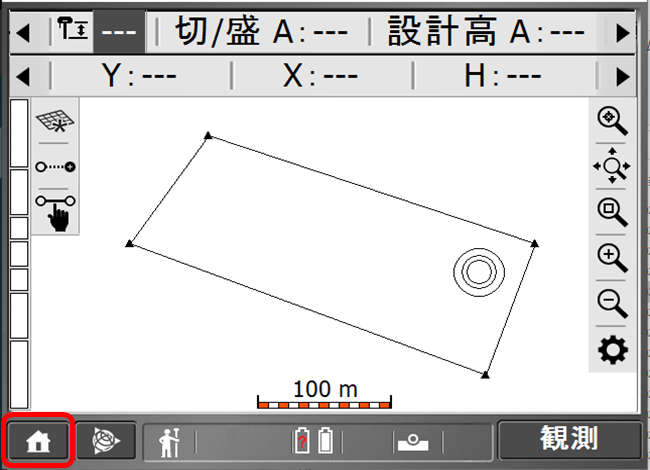
1-2.表示されるメニューから「インポート / エクスポート」を選択
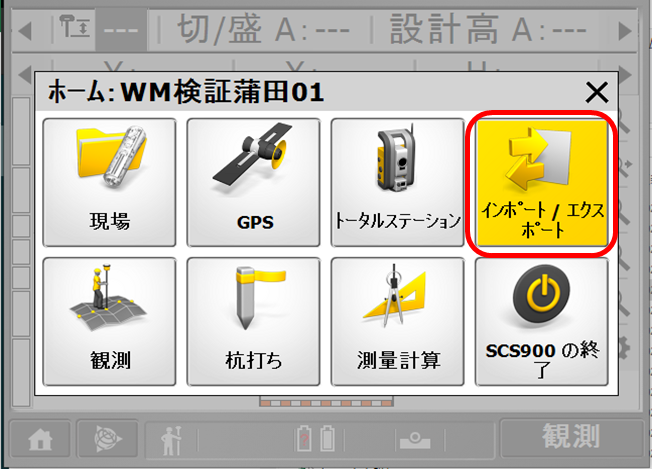
1-3.「Community設定」を選択
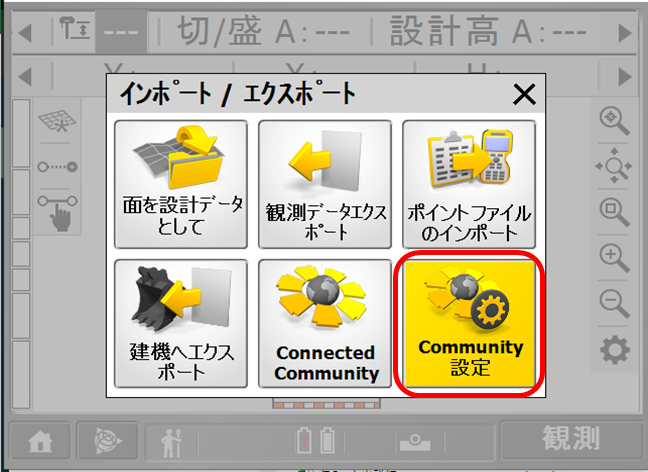
1-4.「組織」にWorksManagerのアカウント名、「パスワード」にWorksManagerで設定したパスワードを入力後、「完了」を選択
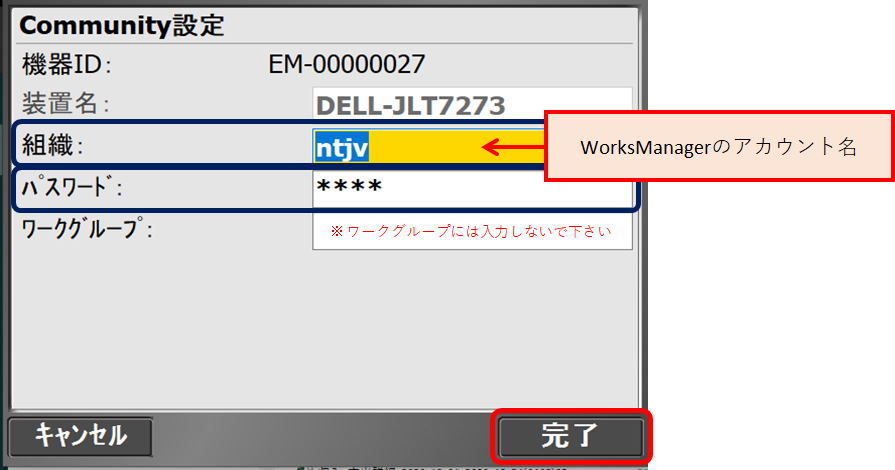
1-5.WorksManagerでデバイスの「再確認」を選択し同期を確認
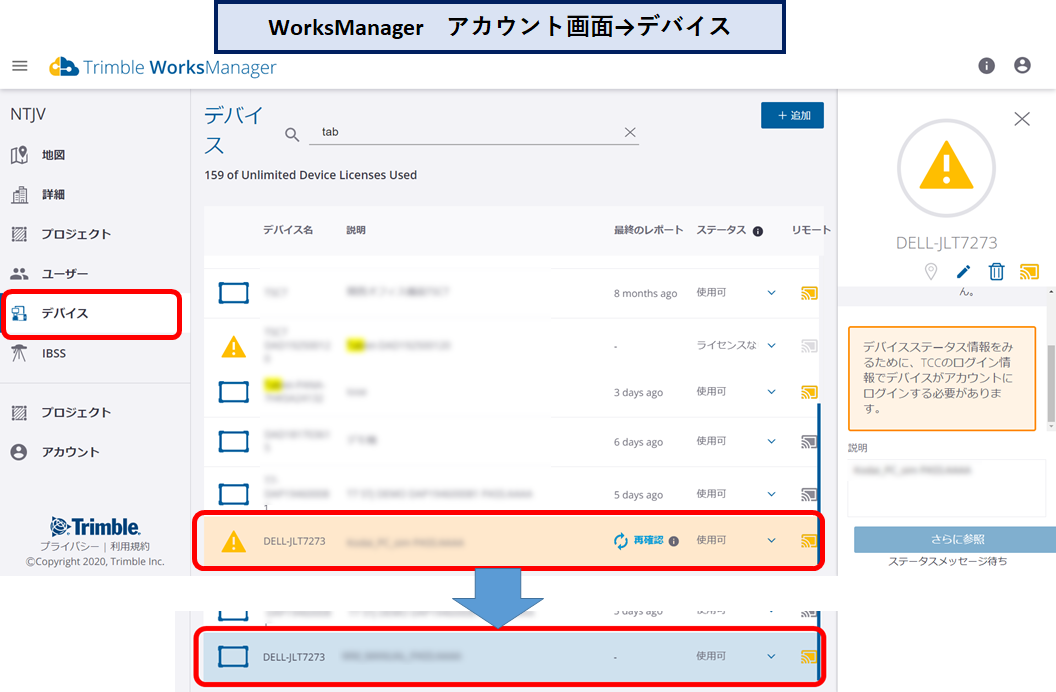
1-6.WorksManagerでプロジェクトへ割り当て
デバイスの追加(WorksManager)の記事の【2)アカウントからプロジェクトへ紐づけする 】を参照してください。
1-7.メイン画面の「ホーム ![]() 」から「インポート / エクスポート」メニューへ進み「Connected Community」を選択
」から「インポート / エクスポート」メニューへ進み「Connected Community」を選択
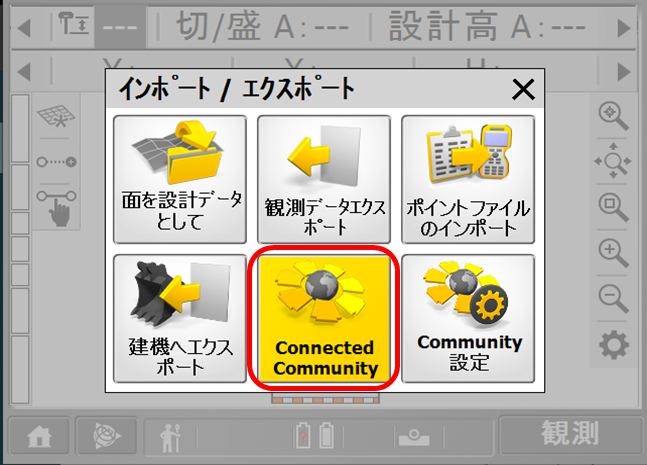
1-8.同期する現場(プロジェクト)または、作業指示・設計を選択し「完了」を選択
( 作業指示 及び 設計データ を選択すると選択した項目のみを同期します。)
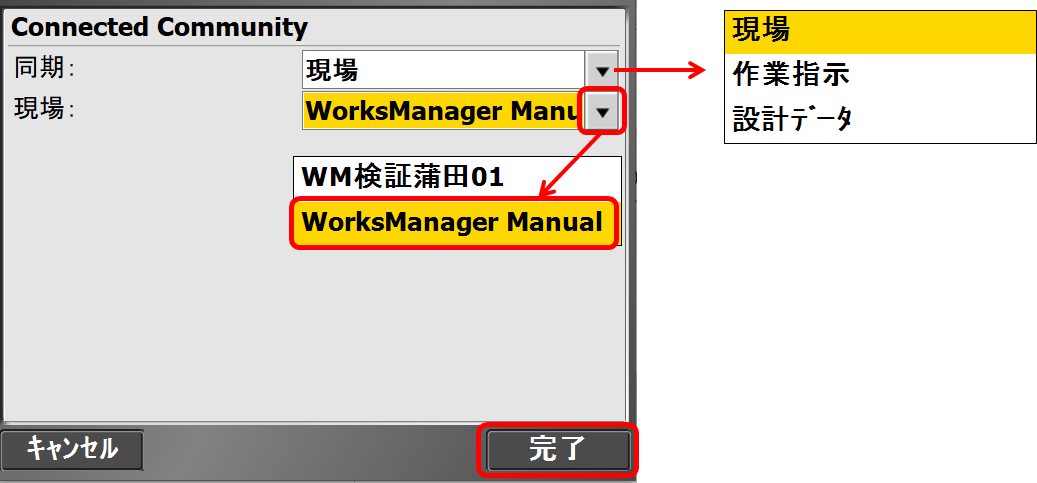
1-9.メイン画面の「ホーム ![]() 」から「現場」メニューへ進み、「現場を開く」を選択
」から「現場」メニューへ進み、「現場を開く」を選択
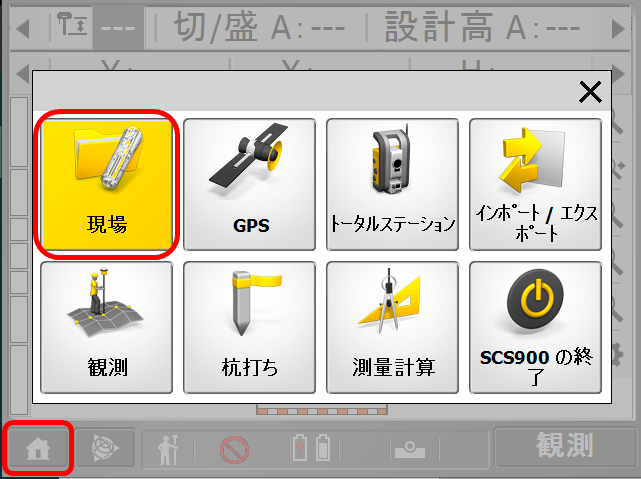
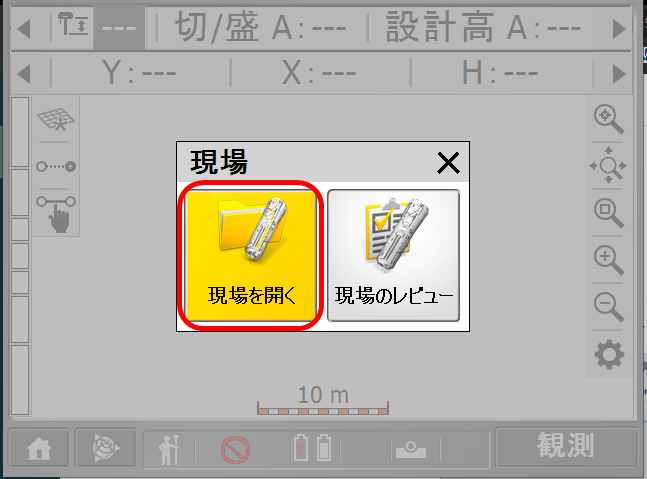
1-10.同期した現場・作業指示・設計データを選択し、「完了」
(WorksManagerで新規プロジェクトを作成した時などは、作業指示を新規作成してください。)
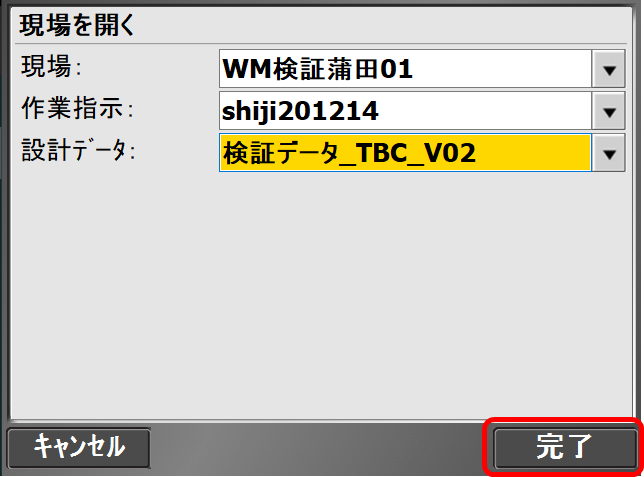
【2.「デバイスモデル」「シリアルナンバー」「デバイス名」確認方法】
WorksManagerのデバイス追加画面上の「デバイスモデル」「シリアルナンバー」「デバイス名」は下記を参考にします。
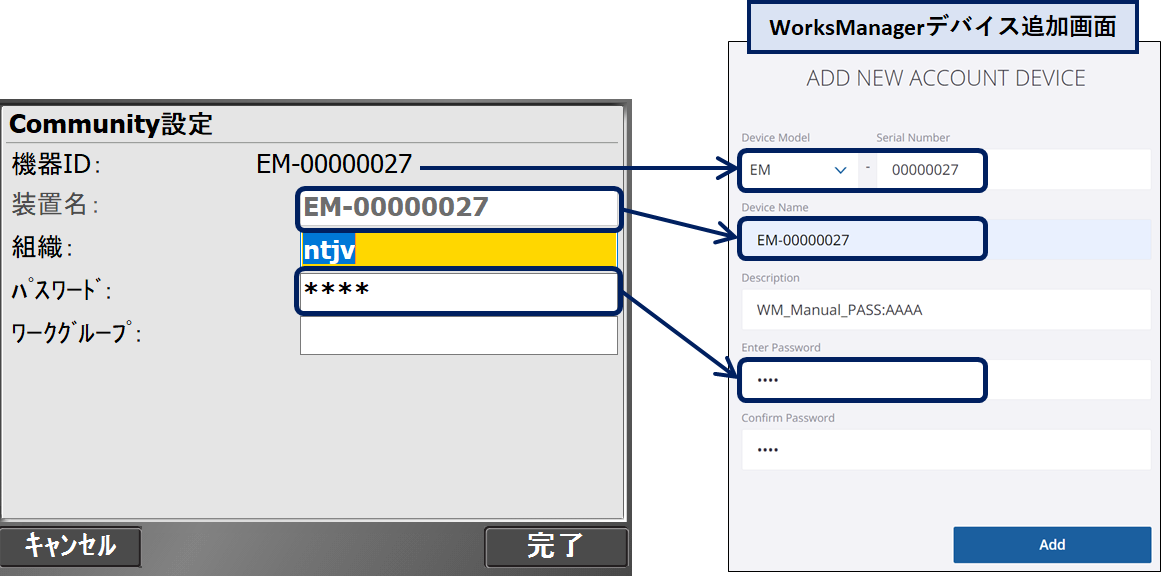
【WorksManagerで接続されたことを確認】
本記事での操作の後は以下の記事を参照しデバイス登録作業を完了させてください。

コメント
0件のコメント
サインインしてコメントを残してください。